깃 시작하기
문서 관리자 깃
깃으로 무엇을 할 수 있을까?
깃이 제공하는 핵심 기능은 크게 버전 관리(version control), 백업(backup), 협업(collaboration)으로 나눌 수 있다.
1. 버전 관리하기
문서를 수정할 때마다 언제 수정했는지, 어떤 것을 변경했는지 등을 구체적으로 기록하는 것을 '버전 관리'라고 하고, 이 버전 관리를 하는 시스템이 바로 깃(Git)이다.
2. 백업하기
백업은 현재 컴퓨터에 있는 자료를 다른 컴퓨터에 복제하는 것이다. 외장 하드 디스크나 USB 디스크 등의 저장 장치를 따로 마련해서 백업할 수도 있고, 구글 드라이브(Google Drive) 같은 인터넷 서비스를 이용하기도 한다.
백업 공간을 제공하는 인터넷 서비스에는 깃 파일을 위한 것도 여럿 있다. 이것을 깃의 원격 저장소 또는 온라인 저장소라고 하며, 이러한 서비스 가운데 가장 많이 쓰이는 것이 바로 깃허브(GitHub)이다.
3. 협업하기
깃허브와 같은 온라인 서비스를 사용하면 여러 사람이 함께 일할 수 있다는 강력한 장점이 생긴다. 예를 들어 팀원 A와 B가 협업할 때, 먼저 A가 작업해서 원격 저장소에 파일을 올리면 B가 내려받아 작업한 뒤, 그 결과물을 다시 원격 저장소에 올린다. 이처럼 깃을 사용하면 팀원들끼리 파일을 편하게 주고받으면서 일할 수 있다. 또한 누가 어느 부분을 어떻게 수정했는지 기록으로 남아서 나중에 오류가 생겼을 때도 파악하기 쉽다.
온라인 저장소를 기준으로 여러 사람이 같은 파일을 수정하고 저장한다면 문제가 발생할 수도 있다. 깃은 협업 과정에서 일어날 수 있는 여러 문제를 중간에서 정리해 주는 기능도 한다.
깃 프로그램의 종류
깃 프로그램은 깃 클라이언트 프로그램(Git client program)이라고도 한다.
깃허브 데스크톱
깃허브 데스크톱(GitHub Desktop)은 깃 온라인 저장소 서비스인 깃허브에서 제공하는 프로그램으로, 복잡한 깃 사용법을 그래픽 사용자 인터페이스(graphic user interface, GUI)로 구현한것이다. 깃허브 데스크톱은 사용하기 쉬워서 누구나 배울 수 있다는 장점이 있지만 자주 쓰는 기본 기능 위주여서 깃 고급 사용자에게는 아쉬울 수 있다.
https://github.com/apps/desktop
GitHub Desktop | Simple collaboration from your desktop
github.com
토터스깃
토터스깃(TortoiseGit)은 윈도우 탐색기의 빠른 메뉴에 추가되는 윈도우 전용 프로그램이다.
https://tortoisegit.org/download
Download – TortoiseGit – Windows Shell Interface to Git
Other resources Debug symbols, language dlls and other resources can be found on our dedicated download server: download.tortoisegit.org/tgit/2.17.0.0/. Preview releases The preview releases are built from the latest code that represents the cutting edge o
tortoisegit.org
소스트리
소스트리(SourceTree)는 깃의 기본 기능부터 고급 기능까지 사용할 수 있는 프로그램이다. 기능이 많아 사용법은 복잡하지만 어느 정도 익숙해지면 깃을 자유롭게 활용할 수 있다.
Sourcetree | Free Git GUI for Mac and Windows
A Git GUI that offers a visual representation of your repositories. Sourcetree is a free Git client for Windows and Mac.
www.sourcetreeapp.com
커맨드 라인 인터페이스(CLI)
커맨드 라인 인터페이스(Command Line Interface, CLI)는 터미널 창에 명령을 직접 입력해서 깃을 사용하는 방식이다. 이 방식은 리눅스 명령과 깃 명령에 모두 익숙해야 하지만 깃이 처음 등장할 때부터 이미 많은 사용자들이 이용해 왔다. 이 방식은 코드 편집기 프로그램과 터미널 창을 오가면서 사용해야 하고, 윈도우에서는 깃 배시(Git Bash)라는 별도 프로그램을 실행해야 하는 번거로움이 있다.
그래서 최근에는 터미널 창을 함께 사용할 수 있는 코드 편집기가 늘고 있다. 비주얼 스튜디오 코드 편집기도 깃을 사용할 수 있는 터미널 창을 포함하고 있다.
깃 설치 및 환경 설정
맥에 깃 설치하기
맥에서는 홈브류(Homebrew)나 맥포트(MacPorts)같은 패키지 관리자를 이용해 깃을 설치한다.
홈브류 설치하기
1. 홈브류 사이트로 이동한다. 화면 아래 설치 명령을 복사한다.
Homebrew
The Missing Package Manager for macOS (or Linux).
brew.sh
2. 맥에서 터미널을 열고 복사한 명령을 붙여 넣고 Enter를 누른다.
3. 맥에서 사용하는 비밀번호를 입력하고 나면 홈브류가 설치되기 시작한다.
홈브류에서 깃 설치하기
1. 맥 터미널에서 다음과 같이 입력한 후 Enter를 누른다.
$ brew install git
2. 따로 설정하지 않아도 깃이 설치된다. 설치가 끝나면 $ 표시가 나타난다.
3. 깃 설치가 끝났다면 'git'을 입력한다. 깃과 관련된 명령이 나타난다면 깃 설치는 성공한 것이다.
$ git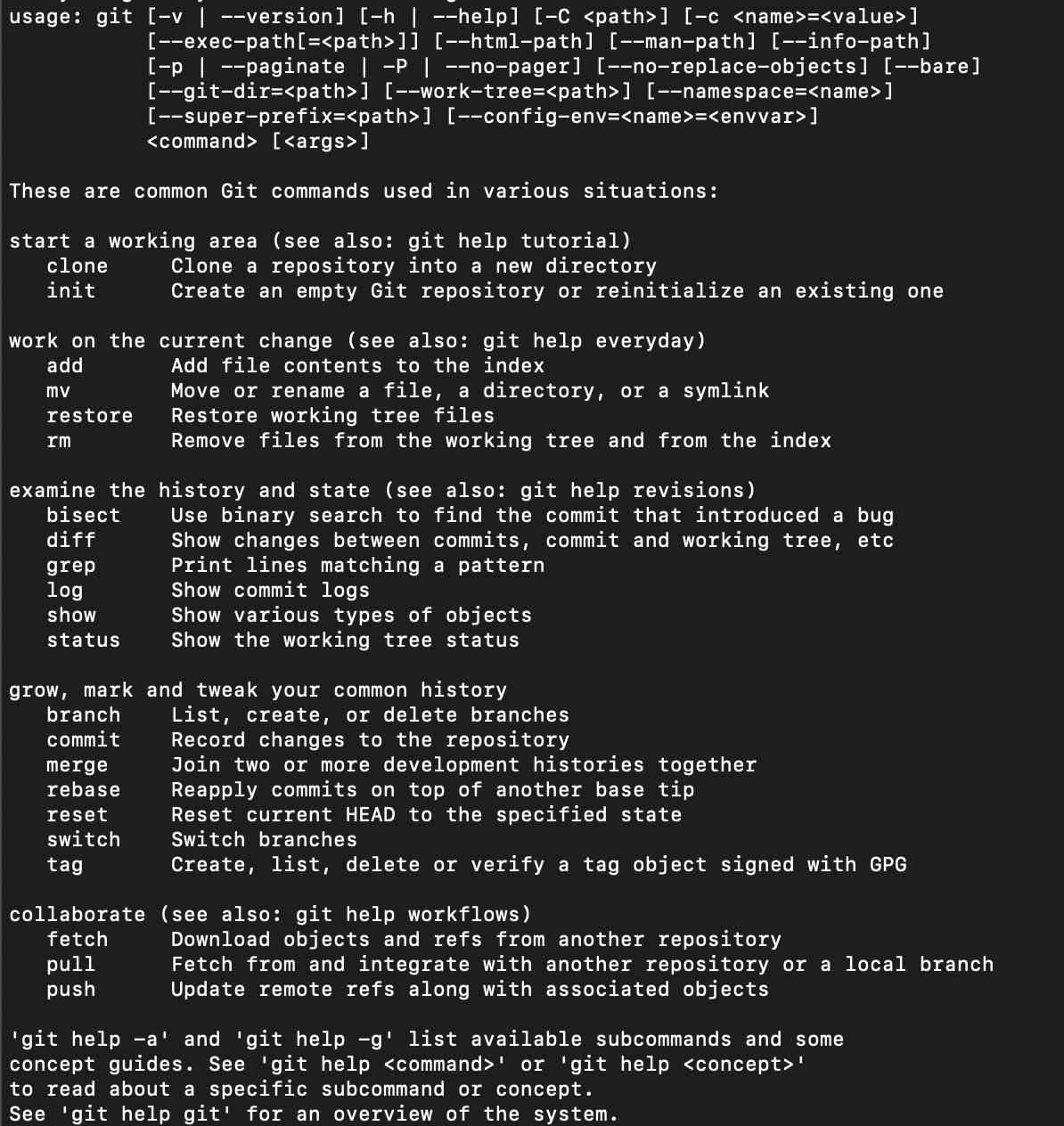
깃 환경 설정하기
깃을 사용하기 전에 먼저 사용자 정보를 입력해야 한다. 깃은 버전을 저장할 때마다 그 버전을 만든 사용자 정보도 함께 저장하기 때문이다. 이를 통해 어떤 버전을 누가 언제 만들었는지 쉽게 파악할 수 있다.
1. 터미널 창을 연다.
2. 깃에서 사용자 정보를 설정하려면 git config 명령을 사용한다. 여기에 --global 옵션을 추가하면 현재 컴퓨터에 있는 모든 저장소에서 같은 사용자 정보를 사용하도록 설정한다.
터미널 창에 다음과 같이 입력해서 사용자의 이름과 이메일 주소를 저장한다.
$ git config --global user.name "이름"
$ git config --global user.email "메일 주소"리눅스 명령
터미널 창에서 깃을 사용하기 위해 쓰는 명령은 리눅스 명령과 같다.
현재 디렉터리 살펴보기
맥에서 터미널을 실행한다. 현재 디렉터리에 어떤 파일이나 디렉터리가 있는지 확인할 때는 ls 명령을 사용한다.
ls
ls 명령 옵션 4가지
ls 명령을 사용할 때 옵션을 추가하면 파일과 디렉더리를 다양한 형식으로 표시할 수 있다. ls 명령 다음에 붙임표(-)를 붙이고 옵션을 나타내는 문자를 작성한다. 이때 -al처럼 옵션을 2개 이상 사용할 수 있다.
| 옵션 | 설명 | 사용 |
| -a | 숨긴 파일이나 디렉터리도 함께 표시 합니다. | ls -a |
| -l | 파일이나 디렉터리의 상세 정보를 함께 표시합니다. | ls -l |
| -r | 파일의 정렬 순서를 거꾸로 표시합니다. | ls -r |
| -t | 파일 작성 시간순(내림차순)으로 표시합니다. | ls -t |
터미널 창 지우기
터미널에서 여러 소스를 입력하다 보면 화면이 가득 차서 결과를 쉽게 확인하기 어려울 때가 있다. 이럴 때 clear 명령을 사용하면 터미널 화면을 깨끗하게 비울 수 있다.
clear
터미널 창에서 디렉터리 이동하기
터미널 창에서 깃을 사용한다면 디렉터리 사이를 바로 이동하는 경우가 많다. 터미널 창에서 디렉터리 사이를 이동할 때는 cd 명령을 사용한다.
- 현재 위치에서 상위 디렉터리로 이동
cd ..
- 홈 디렉터리로 돌아가기
cd ~
리눅스에서 디렉터리를 나타내는 기호
리눅스에서는 현재 위치나 파일 경로를 나타낼 때 몇 가지 약속된 기호를 사용한다.
| 기호 | 설명 |
| ~ | 현재 접속 중인 사용자 디렉터리를 가리킵니다. 'c/Users/사용자 아이디'가 사용자 디렉터리. 사용자 아이디는 5글자까지만 나타난다. |
| . | 현재 사용자가 작업 중인 디렉터리. |
| .. | 현재 디렉터리의 상위 디렉터리. |
터미널 창에서 디렉터리 만들기 및 삭제하기
1. 터미널 창에서 현재 디렉터리 안에 하위 디렉터리를 만들 때는 mkdir 명령을 사용한다. 예를 들어 홈 디렉터리 안에 있는 Desktop 디렉터리에 test라는 하위 디렉터리를 만든다면 다음과 같이 작성한다.
cd Desktop
mkdir test
2. 디렉터리를 삭제할 때는 rm 명령을 사용한다. 단, 삭제할 디렉터리의 상위 디렉터리에서 해야한다. 예를 들어 Desktop 디렉터리 안에 있는 test 디렉터리를 삭제하려면 Desktop 디렉터리에서 rm 명령을 사용한다. 이때 -r 옵션을 붙이면 디렉터리 안에 있는 하위 디렉터리와 파일을 함께 삭제할 수 있다.
rm -r test
터미널 종료하기
터미널 창을 닫을 때 창의 x 버튼이나, 터미널 창에 'exit' 명령을 입력해서 종료할 수도 있다.
exit